



  |   |
| 1 | Kliknij ikonę Zostanie wyświetlone okno programu ControlCenter2. 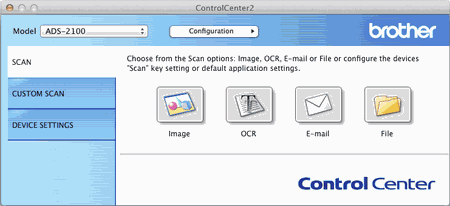 |
| 2 | Kliknij przycisk operacji skanowania, który chcesz zmienić (Image (Obraz), OCR, E-mail lub File (Plik)) przytrzymując przycisk Control. Zostanie wyświetlone okno dialogowe ustawień operacji skanowania (w poniższym przykładzie wybrano ustawienie Image (Obraz)). |
| 3 | Kliknij kartę Device Button (Przycisk urządzenia). 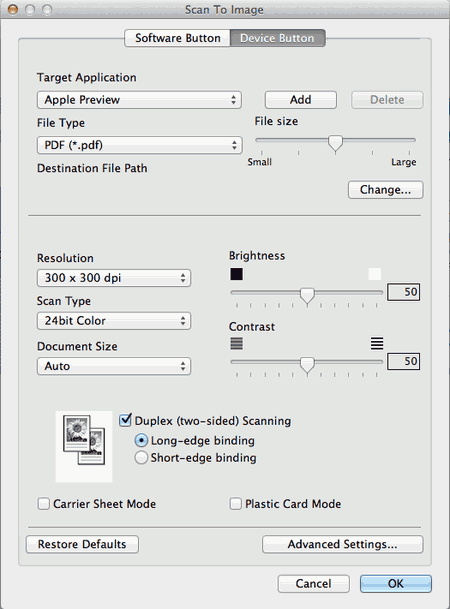 |
| 4 | Wybierz opcję 2 in 1 (2 na 1) z listy rozwijanej Document Size (Wielkość dokumentu). |
| 5 | W razie potrzeby zmień pozostałe ustawienia (patrz Zmiana ustawień skanowania). |
| 6 | Włóż dokument. |
| 7 | Naciśnij przycisk Skanowanie do PC. Urządzenie rozpoczyna skanowanie. |
  |   |